Лучшие программы для подсчета FPS в играх для Windows
В данном руководстве описаны лучшие бесплатные программы показа FPS в играх для Windows 11/10 с возможностью вывода оверлея со счетчиком FPS поверх окна игры.
FPS – это количество кадров в секунду и чем выше, тем лучше скорость отображения в игре и соответственно графика. Для максимального качества FPS нужна мощная видеокарта и монитор с максимальной поддерживаемой частотой Гц. Должны понимать, если монитор 90 Гц, а видеокарта готова выдавать 200 FPS, то вы физически не увидите разницу, так как монитор ограничен в 90 кадров секунду. Не переживайте, так как лишние FPS снижают задержку ввода (input lag). Поэтому даже на 90 Гц мониторе игра может ощущаться плавнее при 200 FPS, чем при 90 FPS. Кроме того, если включить V-Sync или Adaptive Sync (FreeSync/G-Sync), FPS будет синхронизирован с частотой монитора, чтобы убрать разрывы кадров. Исходя из вышесказанного, вывод следующий: если вы геймер, то монитор должен иметь частоту обновления не менее 144 Гц.
Я опирался на нынешнее время и условия. К примеру, популярная cтарая утилита FRAPS с 2013 года не обновляется и не поддерживается, что может быть её использование небезопасным. Программа NZXT CAM убрала возможность мониторинга FPS, а Razer Cortex работает как отдельный виджет в GameBar, что не имеет смысла, так как игровая панель и так показывает количество кадров в секунду. Кроме того, имеются проблемы при установке Razer Cortex через Center и требуется пройти регистрацию, что очень затягивает процесс. MSI Afterburner в свое время показывает FPS только с установкой дополнительной программой RivaTuner Statistics Server, что не имеет большого смысла, так как RTSS можно установить отдельно.
| Программа | Основные функции | Особенности |
|---|---|---|
| Xbox Game Bar | FPS, загрузка CPU/GPU, запись видео, виджеты | Встроено в Windows 10/11, простая активация (Win+G) |
| Nvidia App (GeForce Experience) | FPS-оверлей, запись видео (ShadowPlay), стриминг, автообновление драйверов | Удобный интерфейс, интеграция с драйверами NVIDIA |
| Radeon Software (Adrenalin) | FPS, температура, запись и трансляции, оптимизация игр | Глубокая интеграция с видеокартами AMD |
| FPS Monitor | FPS, температура CPU/GPU, загрузка ОЗУ, диска, сети | Очень гибкая настройка оверлея, поддержка любых GPU |
| Steam Overlay | FPS-счётчик | Минимум функций, но встроено прямо в Steam |
| RivaTuner Statistics Server (RTSS) | FPS, время кадра, загрузка CPU/GPU, температура (через MSI Afterburner) | Самый гибкий и точный инструмент, поддержка DirectX/OpenGL/Vulkan |
Game Bar встроенный в Windows 11/10
GameBar в Windows 11/10 имеет встроенный счетчик FPS, что позволит быстро отобразить количество кадров в секунду в играх без сторонних программ.
Как отобразить счетчик FPS в GameBar Windows 11/10
- Запустите игру и нажмите сочетание кнопок Win+G, чтобы вызвать GameBar.
- В GameBar нажмите по "Производительность", чтобы вызвать мониторинг.
- По умолчанию будет отображаться FPS, CPU, GPU, RAM, Видеопамять.
- Нажмите на скрепку, чтобы закрепить панель мониторинга.
- Нажмите на параметры, чтобы настроить панель мониторинга. Можно убрать лишние параметры отображения и оставить только частоту кадров.
- Если мониторинг GameBar не отображает FPS и другие данные, то перезагрузите ПК.
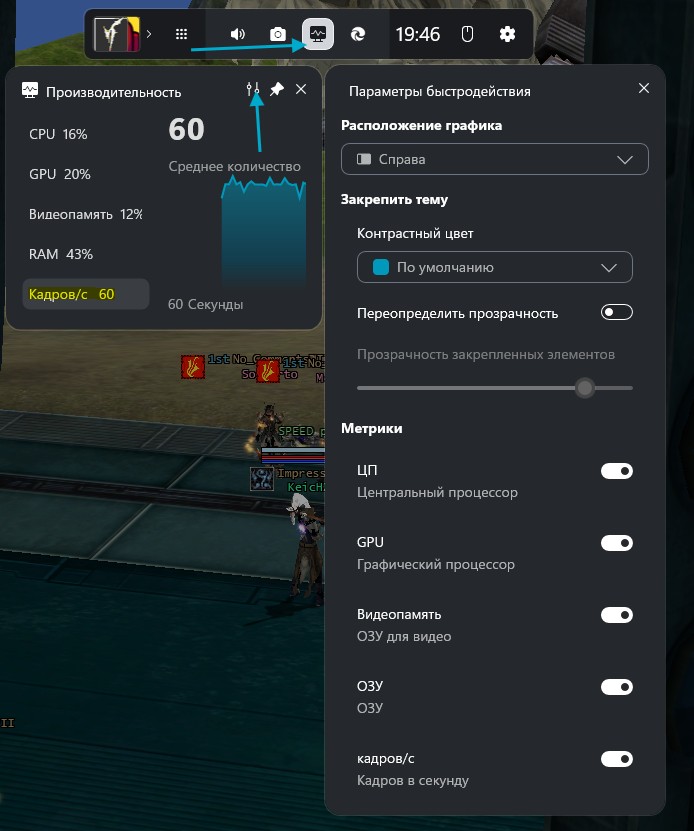
Nvidia App (GeForce Experience)
Nvidia App – фирменная утилита от NVIDIA (ранее называлась GeForce Experience) в которой есть счётчик FPS. Помимо этого, умеет автоматически обновлять драйверы, оптимизировать настройки игр и стримить геймплей.
Как настроить Nvidia App на показ FPS в играх
- Должна быть видеокарта от Nvidia.
- Запустите утилиту Nvidia App, если её нет, скачайте.
- Перейдите слева в параметры (иконка шестеренки).
- Включите оверлей.
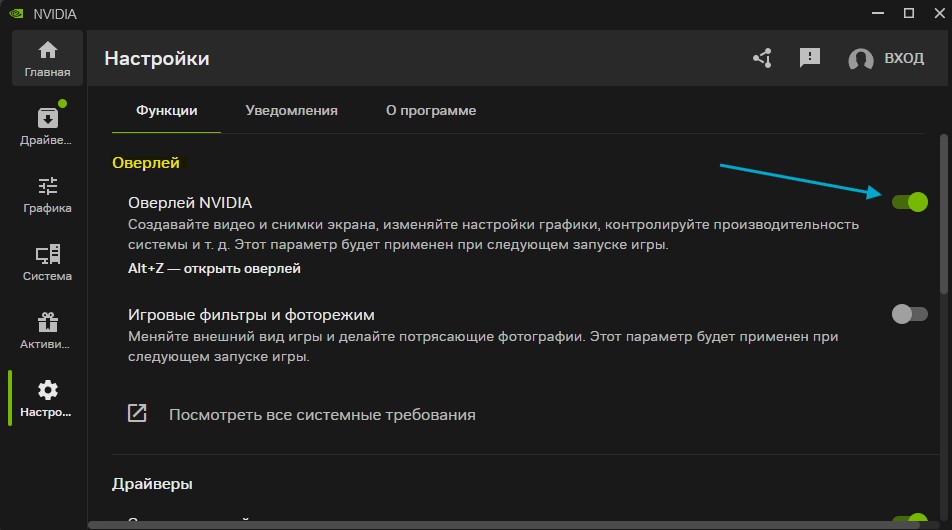
- Запустите игру и нажмите ALT+R, после чего справа вверху появится счетчик FPS.
- Если нужно больше данных кроме FPS, то нажмите Alt+Shift+R несколько раз, чтобы изменять отображаемые параметры.
- Если нужно настроить отображаемые параметры, то нажмите Alt+Z и снизу нажмите по "Статистика".
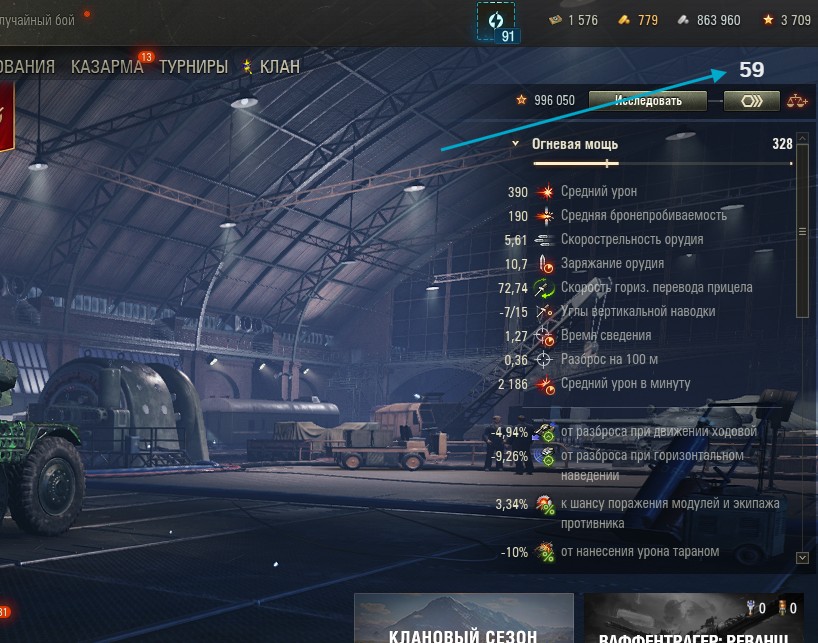
Radeon Software (Adrenalin)
Radeon Software – фирменная утилита для владельцев видеокарт AMD, которая имеет счётчик FPS для игр, настройку графики, запись и трансляцию игр.
Как настроить показ FPS в Radeon Software
- Нужна видеокарта от AMD и специальная утилита Radeon Software, если её нет, скачайте.
- Запустите игру и нажмите ALT+R, чтобы сразу включить FPS в игре.
- Если отображение ФПС не появляется, то нажмите Ctrl+Shift+O и включите оверлей.
- Или, запустите утилиту и справа сверху нажмите на шестеренку, чтобы открыть "Параметры".
- Далее нажмите на вкладку "Настройки".
- Включите "Внутриигровой оверлей", если функция отключена.
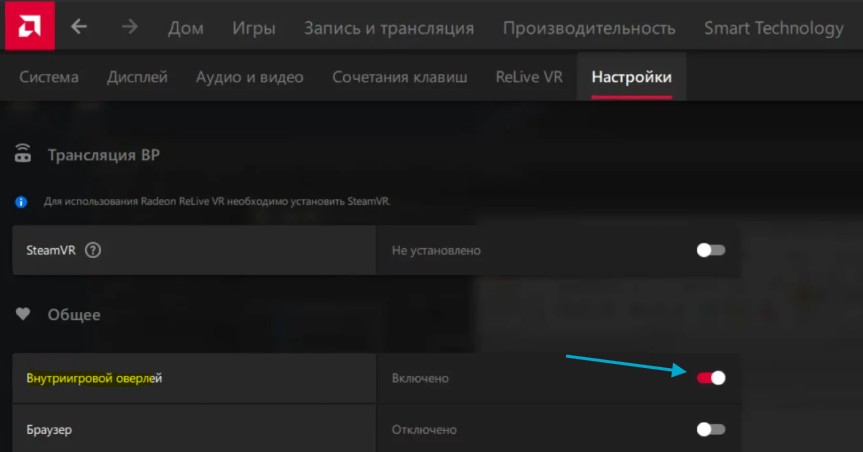
FPS Monitor
FPS Monitor – это очень гибкая и популярная программа у блогеров, которые собирают различные сборки ПК. Позволяет выводить на экран FPS, пинг, температуру, CPU, GPU и другие метрики в удобном HUD. Подходит для стримеров и киберспортсменов. Имеет демо-версию, а платная около 4$ USD.
Как включить счетчик FPS в FPS Monitor
- Скачайте FPS Monitor с официального сайта.
- В программе нажмите сверху на шестеренку, чтобы открыть параметры и настройте, особенно "Кнопка закрыть как свернуть".
- Внизу слева нужно назначить клавишу сочетаний, чтобы включать отключать FPS в играх. Я сделал ALT+E.
- Справа в колонке установите флажок FPS, чтобы он отображался, но можете и выбрать другие нужные параметры.
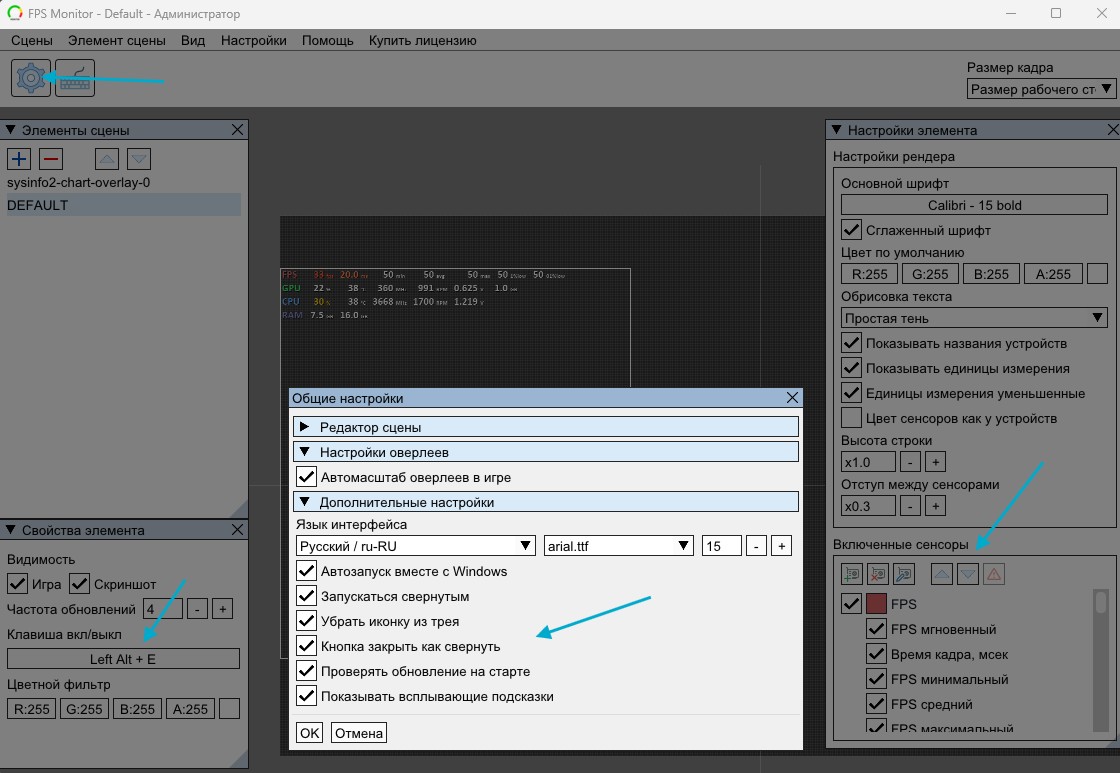
RivaTuner Statistics Server (RTSS)
RivaTuner Statistics Server – используется в сочетании с MSI Afterburner, чтобы вывести детальный оверлей с FPS, временем кадра и другими параметрами. Очень гибкий, но требует настройки и понимания.
Как настроить отображение FPS в RTSS
- Скачайте утилиту RTSS с официального сайта и запустите RivaTuner Statistics Server.
- В программе включите "Show own statistics". Можете настроить и другие параметры, если нужны
- Запустите игру и FPS счетчик отобразиться на экране монитора.
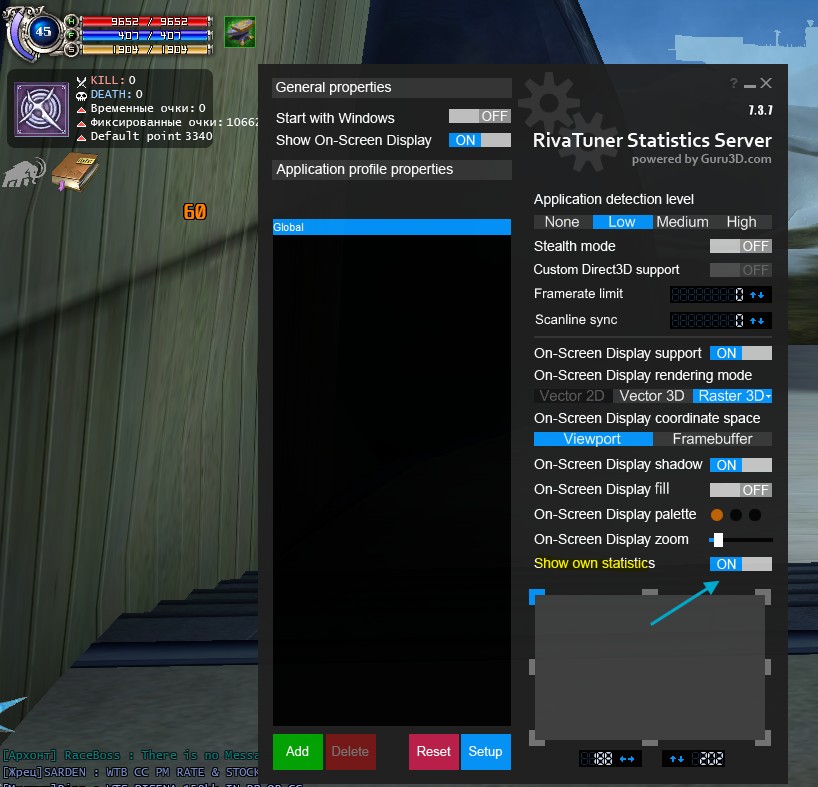
Steam Overlay
Steam Overlay – встроенный в игровой клиент Steam счётчик FPS. Минимум функций, но зато работает без установки дополнительного ПО, если установлен Steam, но не поддерживает игры, которые не запущены через клиент.
Как настроить показ FPS в Steam
- Запустите клиент и нажмите на вкладку "Steam" и выберите "Настройки".
- В новом окне выберите пункт "В игре".
- Справа включите оверлей.
- Ниже найдите пункт "Отображение частоты кадров" и выберите в каком углу.
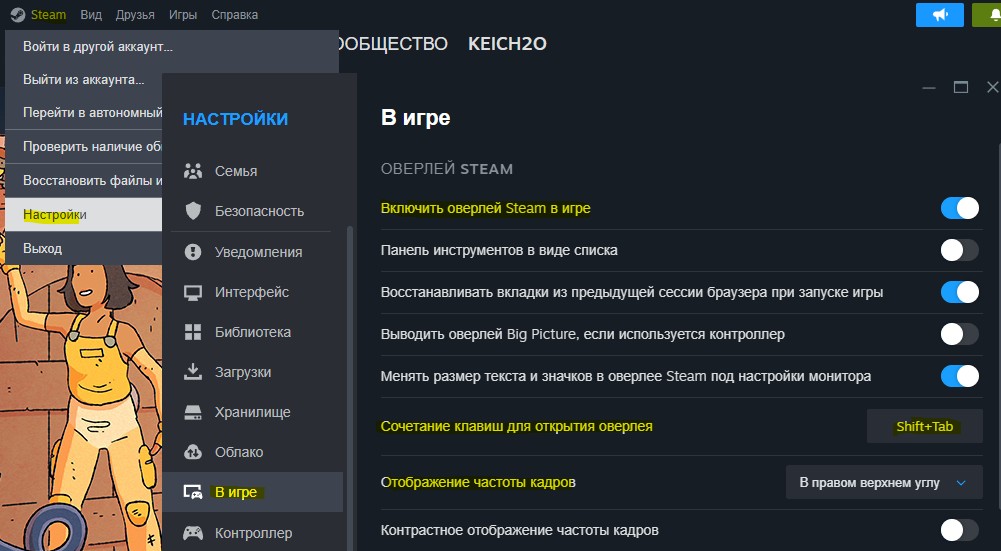
Включение встроенных в игру счетчиков FPS
Во многих самих опиях игры имеется функция показа FPS. Ниже опишу пару популярных игр как включить в самих играх счетчик FPS.
- Call of Duty (Modern Warfare/Warzone):
- Открыть "Настройки", выбрать вкладку "Интерфейс". Прокрутить страницу до раздела "Телеметрия" и включить "Счетчик FPS".
- DOOM Eternal:
- Настройки в главном меню. Откройте вкладку "Дополнительно" или найдите раздел "Видео". Включите параметр "Показать показатели производительности".
- Overwatch 2:
- Откройте меню "Параметры", выберите вкладку "Видео" вверху, затем "Подробности" снизу. Включите отображение статистики производительности и включите опцию "Показывать частоту кадров ниже этого значения".
- Counter-Strike 2:
- Нажмите ESC, затем выберите кнопку настроек в левом верхнем углу и "Игра", после чего "Телеметрия". Выберите всегда рядом с пунктом "Показывать время кадра и FPS".
- Dota 2:
- В настройках интерфейса включить "Показать FPS".
- Fortnite:
- В разделе "Видео" включить "Показ FPS".
- PUBG Battlegrounds:
- В настройках графики имеется переключатель "Показ FPS".
- Apex Legends:
- В настройках включить "Показ статистики".
- Minecraft Java Edition:
- Нажать F3, где откроется окно с FPS.

 myWEBpc
myWEBpc